Access2013数据库快速开发教程(六)
时 间:2016-05-26 08:54:23
作 者:竹笛 ID:8 城市:上海 QQ:2851379730
摘 要:第四章:表设计
正 文:
第四章 表设计
4.1 创建数据表
现在我们已经完成了准备工作,可以开始正式在开发平台后台数据库文件中建立数据表。表应该建在后端数据库中,后端数据库文件名是Data.mdb如下图4-1所示:
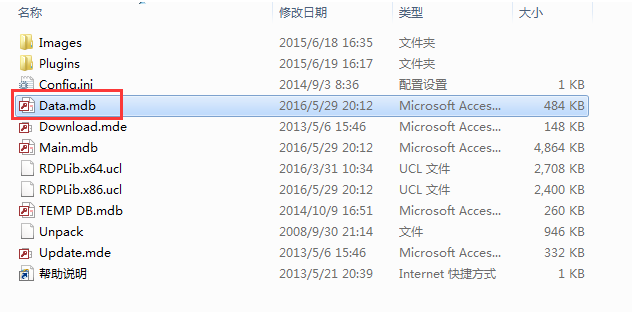
图4-1 后台数据库文件
双击data.mdb文件,根据第三章中的3.3节表设计说明书的设计,在data.mdb中创建表tblCodeyg和tblBxmx,首先来设计一下tblCodeyg表。
进入设计表的界面,如下图4-2所示:

图4-2 表设计界面
单击图4-2中的【创建】,选中“表设计”,如下图4-3所示:

图4-3 新建表画面
表tblCodeyg的设计如下图4-4所示:

图4-4 表tblCodeyg设计界面
同理,创建表tblBxmx。表tblBxmx的设计如下图4-5所示:

图4-5 表tblBxmx设计界面
说明:图4-5中的行来源完整SQL代码是:Select tblCodeyg.ygId, tblCodeyg.ygxm FROM tblCodeyg
提示 各个表中字段,属性标题项都必须写上相应的说明,若不写,会影响以后的开发,如下图4-6所示:

图4-6 在表中各字段的属性标题项中都写上说明
建成后,如下图4-7所示。

图4-7 表tblBxmx和表tblCodeyg
两个表建成后,需要给表加上说明,即每个表是什么意思,因为当有几十个表时,要找到你想要的表并不容易,给表加上说明显得很有必要,在表设计界面,先右击表名选择“表属性”,如下图4-8所示。

图4-8 给表加上说明(1)
选中图4-8中的表tblBxmx,单击鼠标右键,如下图4-9所示:

图4-9 给表加上说明(2)
单击图4-9中的 【表属性(B)】,在属性中的 说明 项中,输入这个表的说明:报销明细。如下图4-10所示:

图4-10 给表加上说明(3)
单击图4-10中的 【确定】按钮,就能看到表tblBxmx的说明,如下图4-11所示:

图4-11 给表加上说明(4)
同理,给表tblCodeyg表加上说明:员工编码,如下图4-12所示:

图4-12 给表加上说明(5)
Access软件网官方交流QQ群 (群号:54525238) Access源码网店
常见问答:
技术分类:
源码示例
- 【源码QQ群号19834647...(12.17)
- 用Access连续窗体制作的树...(11.03)
- 【Access高效办公】上一年...(10.30)
- Access制作的RGB转CM...(09.22)
- Access制作的RGB调色板...(09.15)
- Access制作的快速车牌输入...(09.13)
- 【Access高效办公】统计当...(06.30)
- 【Access高效办公】用复选...(06.24)
- 根据变化的日期来自动编号的示例...(06.20)
- 【Access高效办公】按日期...(06.12)

学习心得
最新文章
- Access快速开发平台企业版--...(12.10)
- SqlServer默认当前时间用什...(11.28)
- 【Access日期时间区间段查询示...(11.19)
- Microsoft Access不...(11.07)
- 用Access连续窗体制作的树菜单...(11.03)
- 【Access高效办公】上一年度累...(10.30)
- Access做的一个《中华经典论语...(10.25)
- Access快速开发平台--加载事...(10.20)
- 【Access有效性规则示例】两种...(10.10)
- EXCEL表格扫描枪数据录入智能处...(10.09)




.gif)

